Содержание
Забыли свой Apple ID или пароль iCloud? 6 способов сбросить настройки
Что делать, если вы забыли пароль с вашим Apple ID Или, если вы не можете вспомнить адрес электронной почты, с которым он связан? Если у вас возникли проблемы со входом в ICloud или iTunes или App Store Эти советы вам помогут.
хотите ли вы Войдите в iCloud На новом устройстве или загрузите что-нибудь из iTunes или App Store, чтобы это сделать, вам понадобится пароль Apple ID. Если вы не можете вспомнить свой пароль, вы можете сбросить его с помощью веб-браузера на своем iPhone, iPad или Mac. если бы я был Вы не помните свой Apple ID Вы тоже можете попробовать его восстановить!
Возможно, вы были сбиты с толку, когда Apple заставила вас сменить пароль на новый; Возможно, вы выбрали слово, которое было слишком сложно запомнить. (Вот как выбрать хороший надежный пароль.) Какой бы ни была причина, забыть пароль для вашего Apple ID может быть проблемой, поэтому мы объясним, как его сбросить.
Вы должны знать несколько вещей, прежде чем мы начнем. Ваш пароль может не работать, потому что Apple заблокировала его по соображениям безопасности — возможно, из-за попытки его взломать. На случай, если это случится с вами.
Ваш пароль может не работать, потому что Apple заблокировала его по соображениям безопасности — возможно, из-за попытки его взломать. На случай, если это случится с вами.
Хотя вы можете слышать, что используются термины iCloud и Apple ID, технически это одно и то же. Что произойдет, если вы забудете свой пароль Apple ID? Слава богу, не нужно паниковать. Мы покажем вам несколько способов сбросить пароль, связанный с вашим Apple ID.
Заметка: Приведенные ниже инструкции относятся к iPad под управлением iOS 12.1.4 и macOS 10.13.6 High Sierra.
Если вы включите двухфакторную аутентификацию
В наши дни кажется, что каждый посещаемый вами веб-сайт пытается побудить вас использовать Двухфакторная аутентификация. С 2FA вы можете получить доступ к своей учетной записи только через устройства, которым вы доверяете, например ваш iPhone.
Когда вы впервые входите в систему на новом устройстве, требуются две части информации: ваш пароль и шестизначный проверочный код, отображаемый на вашем доверенном устройстве.
Вводя код, вы доверяете новому устройству. Вам больше не понадобится код подтверждения, если вы не выйдете из системы, не сбросите настройки устройства или не изменили пароль недавно. А на iOS 11.3 или новее вам может не понадобиться вводить код. Ваш доверенный номер телефона будет автоматически подтвержден в фоновом режиме.
Если для вашего Apple ID включена двухфакторная аутентификация, вы можете сбросить пароль iCloud с любого доверенного устройства.
1. Сбросьте пароль iCloud на iPhone или iPad.
Прежде чем продолжить, убедитесь, что на вашем устройстве установлена iOS 10 или новее. Затем откройте приложение «Настройки». Нажмите на [ваше имя] -> пароль и безопасность , затем измените пароль.
Затем введите пароль, который вы используете для разблокировки устройства. На появившемся экране «Изменить пароль» введите новый пароль в оба поля и нажмите «Изменить».
Теперь вы можете ввести этот новый пароль Apple ID на всех своих устройствах.
2. Сбросьте пароль Apple ID на вашем Mac.
Перейти к списку Apple -> Системные настройки , затем коснитесь iCloud.
Здесь нажмите «Сведения об учетной записи».
В появившемся окне откройте вкладку Безопасность.
Теперь нажмите кнопку «Изменить пароль». Вам нужно будет ввести пароль для учетной записи администратора вашего Mac. В появившемся поле введите новый пароль и повторно введите его в поле проверки.
Когда все будет удовлетворено, нажмите «Изменить». Вы успешно сбросили свой пароль iCloud и можете использовать его на других своих устройствах.
3. Сбросьте пароль Apple ID на веб-сайте Apple ID.
Перейти к Сайт Apple iForgot. Введите свой Apple ID и нажмите «Продолжить».
Введите номер телефона, который вы используете со своим Apple ID. Снова нажмите «Продолжить». Сообщение с инструкциями появится на всех ваших доверенных устройствах. Нажмите Разрешить в сообщении о сбросе пароля.
Введите свой пароль iOS или пароль администратора macOS и нажмите «Продолжить». Затем введите новый пароль и повторно введите его в поле проверки. Щелкните «Изменить» или «Далее». Вы просто сбрасываете свой пароль Apple ID.
4. Сбросьте пароль iCloud с помощью приложения «Найти iPhone».
Этот метод работает с приложением Find My iPhone На устройстве, которое не связано с вашим Apple ID. Вам нужно будет одолжить iPhone, iPad или iPod Touch другу или члену семьи и выполнить следующие действия.
Открыть приложение Найди мой айфон. Когда появится экран входа, удалите данные Apple ID владельца. При необходимости нажмите «Выйти».
На экране входа в систему выберите Забыли свой Apple ID или пароль , затем следуйте инструкциям на экране. После смены пароля не забудьте выйти из системы владельца.
Теперь вы можете повторно ввести пароль iCloud на других устройствах. Говоря о Find My iPhone, обязательно Узнайте, как найти iPhone ваш, если потеряно.
Если вы используете двухэтапную проверку
До двухфакторной аутентификации Apple предлагала двухэтапную аутентификацию. При этом Apple отправляет числовой сокращенный код с помощью системы Find My iPhone в iOS и через текстовое сообщение на другие устройства. Устройства macOS не могут получать эти коды.
Эта устаревшая система также полагается на код активации, предоставляемый для вашей безопасности. Если по какой-то причине ваша учетная запись заблокирована и вы потеряете код восстановления, вы никогда не сможете восстановить доступ.
Пользователям доступна двухэтапная проверка:
- Кто не хочет или не может по какой-то причине обновиться до iOS 9 или OS X El Capitan.
- Используйте старые устройства Apple, которые больше не получают обновления (что означает, что они застряли в iOS 8 или OS X Yosemite).
- Двухфакторная аутентификация доступна, если у вас есть хотя бы одно устройство под управлением iOS 2 или новее или OS X El Capitan или новее.
 При обновлении до iOS 9 или новее или macOS High Sierra или новее настройки безопасности вашего устройства автоматически обновятся до двухфакторной аутентификации.
При обновлении до iOS 9 или новее или macOS High Sierra или новее настройки безопасности вашего устройства автоматически обновятся до двухфакторной аутентификации.
5. Сбросьте пароль iCloud с включенной двухэтапной проверкой.
Чтобы сбросить Apple ID, защищенный двухэтапной проверкой, у вас должен быть ключ восстановления и доверенное устройство или номер телефона. Затем выполните следующие действия:
- Перейти к موقع iForgot .’s Яблоко.
- Введите свой Apple ID и нажмите «Продолжить».
- Выберите вариант «Сбросить пароль» и снова нажмите «Продолжить».
- Введите код восстановления и снова нажмите «Продолжить». Это 14-значный код, созданный при настройке двухэтапной аутентификации.
- Затем выберите доверенное устройство, чтобы получить код подтверждения.
- Введите код подтверждения.
- Выберите новый пароль, затем нажмите «Сбросить пароль».
Согласно документу dДядя Apple о двухэтапном сбросе пароля , вам понадобятся как минимум два из этих трех элементов для успешного входа в систему.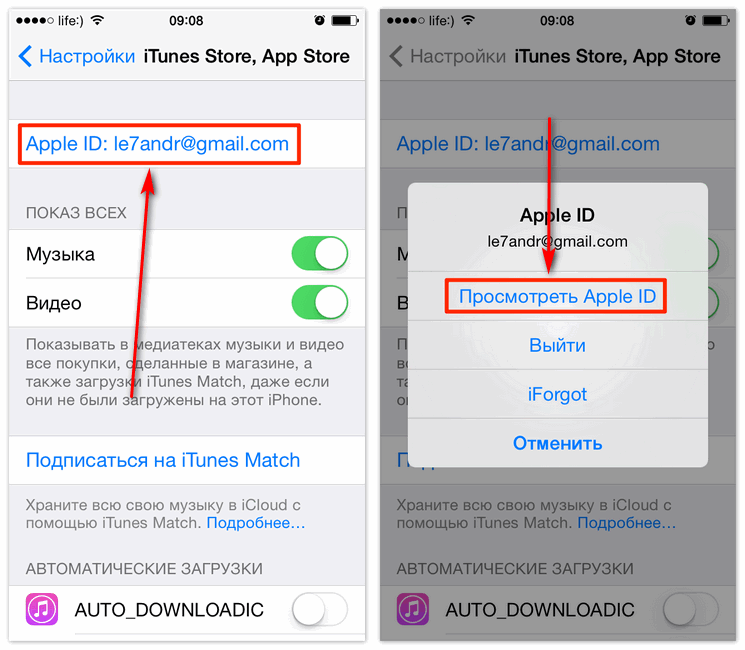 Первый — это ваш пароль Apple ID, второй — это доверенное устройство, а третий — ваш ключ восстановления.
Первый — это ваш пароль Apple ID, второй — это доверенное устройство, а третий — ваш ключ восстановления.
Если вы потеряете один из этих элементов, вы не сможете войти в свою учетную запись или восстановить к ней доступ. К сожалению, у вас нет вариантов, поэтому вам нужно создать новый Apple ID.
6. Как сбросить только пароль учетной записи iCloud
Забыли пароль iCloud и не используете двухэтапную аутентификацию или двухфакторную аутентификацию для своего Apple ID? Вы все еще можете сбросить пароль, используя iForgot на Apple. Поскольку ни одна из этих дополнительных мер безопасности не существует, вы можете сбросить пароль по электронной почте или задать вопросы безопасности, если у вас все еще есть эти настройки.
После сброса пароля Apple ID вам следует серьезно подумать о добавлении дополнительной безопасности в свою учетную запись Apple. Нет причин использовать защиту паролем только в том случае, если двухфакторная аутентификация обеспечивает высшую безопасность.
К счастью, это легко настроить. Следуйте нашему руководству по защите учетной записи Apple от Через двухфакторную аутентификацию (2FA). Вы также можете рассмотреть Включите двухфакторную аутентификацию для других онлайн-сервисов что вы используете. Как только вы это сделаете, используйте Приложение для Mac для простого создания кодов 2FA. (Для генерации кодов для вашей учетной записи Apple приложение аутентификации не требуется. Коды автоматически появятся на одном из ваших доверенных устройств Apple.)
Добавьте дополнительную информацию о самовосстановлении на будущее
Если вы потеряете устройство или пароль, вместо того, чтобы убеждать кого-то в Apple в том, что вы являетесь законным владельцем, вы можете быстро восстановить свою учетную запись, убедившись, что у них есть дополнительная информация для восстановления. Чтобы сделать вашу жизнь намного проще, если вы снова забудете свой пароль iCloud, Войдите в свой Apple ID Следуйте этим простым шагам:
- Включите два или более «доступных» адреса.
 Apple использует их для восстановления учетной записи помощника.
Apple использует их для восстановления учетной записи помощника. - Добавьте дополнительный доверенный резервный номер телефона. Например, вы можете добавить номер телефона вашего партнера или родителей в качестве резервного.
- Если вы используете двухэтапную проверку, распечатайте код восстановления и храните его в надежном месте.
- Не забывайте: используйте менеджер паролей
Apple предлагает множество способов сбросить пароль Apple ID или пароль iCloud. Любое использование зависит от того, как настроена ваша учетная запись. После смены пароля мы настоятельно рекомендуем использовать менеджер паролей для хранения паролей. Таким образом, вам не нужно запоминать пароли для каждой онлайн-учетной записи. Вам нужно запомнить только один мастер-пароль.
Наряду с 2FA это один из лучших способов защиты ваших учетных записей в Интернете. Если вы не можете решить, какой менеджер паролей использовать, узнайте, какой менеджер паролей лучше всего подходит для ваших нужд.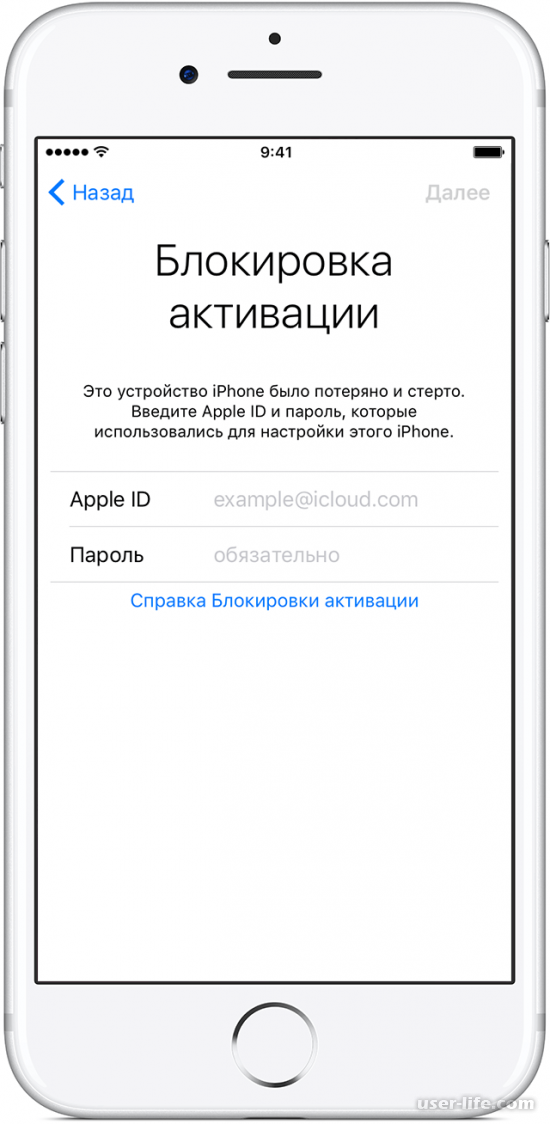
Источник
Не знаю пароль Apple ID на iPhone, как войти в Apple ID ?
Apple ID – это учётная запись пользователя устройств Apple, в том числе и iPhone, которая предоставляет доступ к различным сервисам, таким как AppStore, iCloud, iTunes. Без пароля учетной записи все опции данных сервисов станут недоступными владельцу айфона, однако есть несколько способов сменить пароль, даже не зная прежнего. Итак, предлагаем Вам эффективные решения данной проблемы.
- Часть 1. Как поменять пароль Apple ID с помощью электронной почты и контрольных вопросов
- Часть 2: Использование веб-сайта iCloud для удаления вашего Apple ID без пароля
- Часть 3: Как поменять пароль Apple ID через Tenorshare 4uKey
Способ 1. Как поменять пароль Apple ID с помощью электронной почты и контрольных вопросов
Шаг 1. Подключите iOS-устройство к сети. Перейдите в «Настройки», затем выберите «iTunes Store и App Store» или «iCloud», нажмите на «Забыли Apple ID или пароль».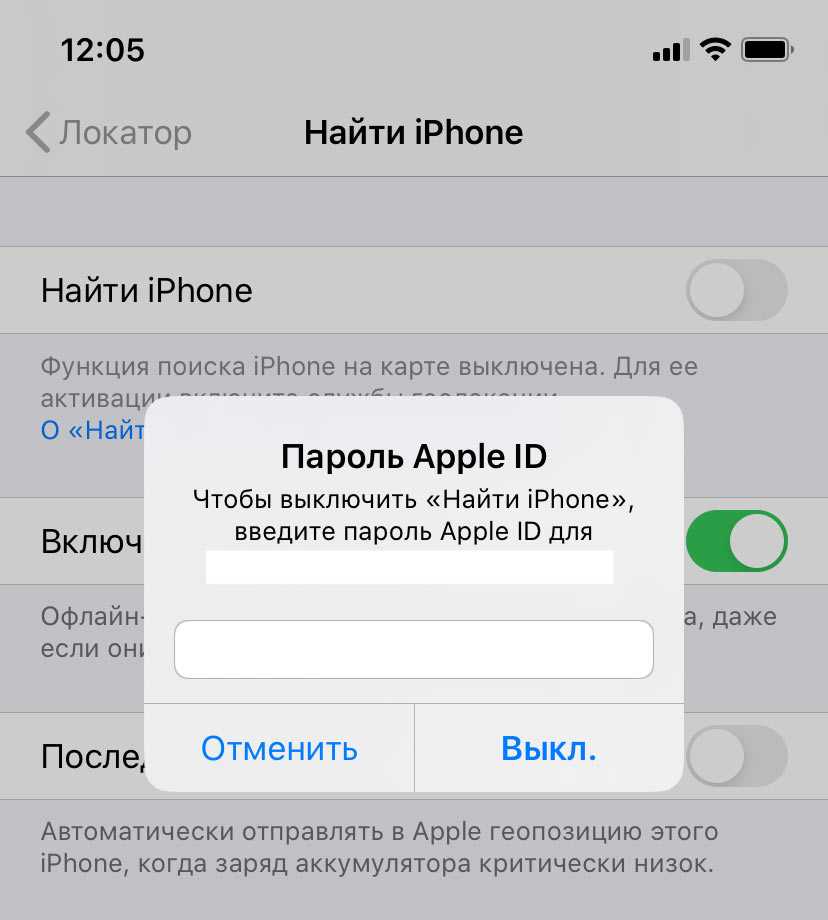
Шаг 2. В пустую строку введите адрес Вашей электронной почты, используемый в качестве идентификатора Apple ID.
Шаг 3. Выберите «Сброс по e-mail», нажмите «Далее» , на Ваш электронный адрес придет письмо со ссылкой для смены пароля. Перейдите по ссылке, введите новый пароль, подтвердите его повторным вводом, после чего выберите опцию «Сбросить пароль».
Или выберите «Ответ на контрольные вопросы», затем – «Далее». Вам необходимо будет верно ввести ответы на предложенные вопросы, выбрать «Далее» и дважды ввести новый пароль в специальной форме.
Часть 2: Использование веб-сайта iCloud для удаления вашего Apple ID без пароля
Если вы забыли свой пароль Apple ID и не можете выйти из iCloud , Вы тоже можете получить его с помощью следующего руководства:
Шаг 1. Сначала войдите в систему на своем компьютере: https://www.icloud.com/ или https://iforgot.apple.com/password/verify/appleid. Это официальный сайт iCloud для получения пароля входа.
Шаг 2: Введите Apple ID и нажмите «Продолжить». Следующим шагом будет просмотр двух вариантов: подтверждение по электронной почте или ответ на контрольные вопрос. Если вы помните ответ на вопрос, вы можете изменить пароль, ответив на вопрос. Если вы не помните, чтобы подтвердить адрес электронной почты, система отправит электронное письмо на адрес электронной почты, указанный в регистрационном номере.
Следующим шагом будет просмотр двух вариантов: подтверждение по электронной почте или ответ на контрольные вопрос. Если вы помните ответ на вопрос, вы можете изменить пароль, ответив на вопрос. Если вы не помните, чтобы подтвердить адрес электронной почты, система отправит электронное письмо на адрес электронной почты, указанный в регистрационном номере.
Часть 3: Как поменять пароль Apple ID через Tenorshare 4uKey
Утилита 4uKey от компании Tenorshare позволяет легко и быстро удалить Apple ID с iPhone без использования пароля. Плюсом программы является возможность сохранения данных устройства. Новый желаемый пароль Вы можете установить при регистрации новой учетной записи после удаления предыдущей.
Шаг 1. Загрузите 4uKey на свой ПК или Mac, а затем запустите его. Вы увидите следующий интерфейс и нажмите «Убрать Apple ID» с правой стороны.
Шаг 2. Подключите Ваш iPhone к компьютеру с помощью USB-кабеля и разблокируйте ваш iPhone. Затем нажмите «Доверять» во всплывающем окне на вашем iPhone.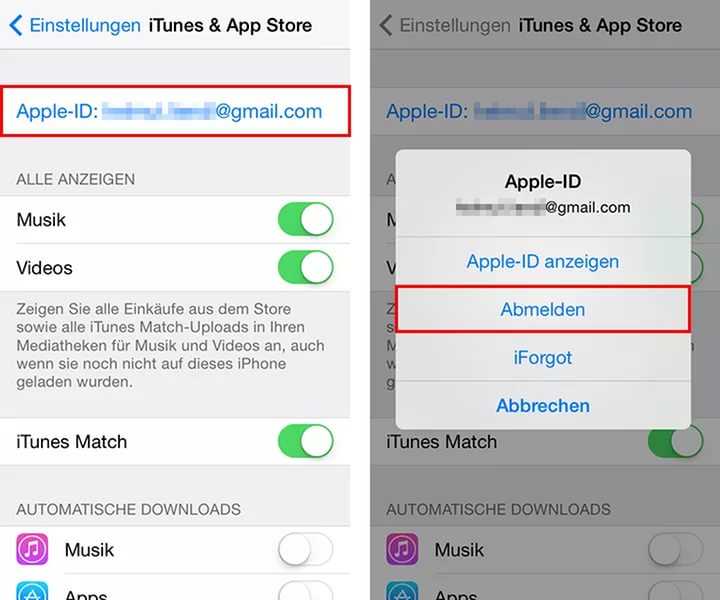
Шаг 3. В новом окне утилиты нажмите «Начать».
Если на Вашем устройстве выключена функция «Найти iPhone»
Через несколько секунд Apple ID будет успешно удален с Вашего устройства. При этом все Ваши данные будут сохранены. Данного результата можно достичь на любом iOS-устройстве.
Если функция «Найти iPhone» на Вашем устройстве включена
Вам необходимо сбросить все настройки вашего устройства. Следуйте интерфейсу для сброса, после сброса всех настроек устройство автоматически перезагрузится, после чего 4uKey начнет удалять Apple ID.
Когда процесс удаления Apple ID завершен, Вы можете войти в другой Apple ID или создать новую учетную запись.
Обратите внимание!
1. Не повторно используйте оригинальный Apple ID при регистрации на Вашем устройстве.
2. Данные могут быть сохранены только на устройствах версии выше iOS 10.2.
3. Удаление не сможет быть выполнено на устройствах версии iOS 11.4 и выше, а также на неактивных устройствах.
Данные способы помогут Вам сменить пароль Apple ID на Вашем айфоне, даже если Вы забыли старый пароль. Мы рекомендуем использовать профессиональные инструменты, такие как Tenorshare 4uKey, позволяющие быстро и качественно решить любую проблему. Какой бы способ Вы не выбрали, старайтесь всегда запоминать важные пароли или хранить их в надежных местах. Делитесь в комментариях, какой из способов подошел Вам !
Как сбросить пароль Apple ID: 6 объяснений
Apple ID — это ключ ко всем аппаратным и программным службам Apple. И этот ключ защищен паролем, который знаете только вы! Может быть много причин, по которым вам может потребоваться сбросить пароль Apple ID. Это может быть связано с тем, что ваш пароль был скомпрометирован или его было слишком сложно запомнить. Как правило, время от времени меняйте пароль Apple ID в целях безопасности.
В любом случае вам необходимо знать, как сбросить пароль Apple ID на iPhone, iPad, Apple Watch или Mac. И если вы не знаете, как, читайте дальше, чтобы узнать.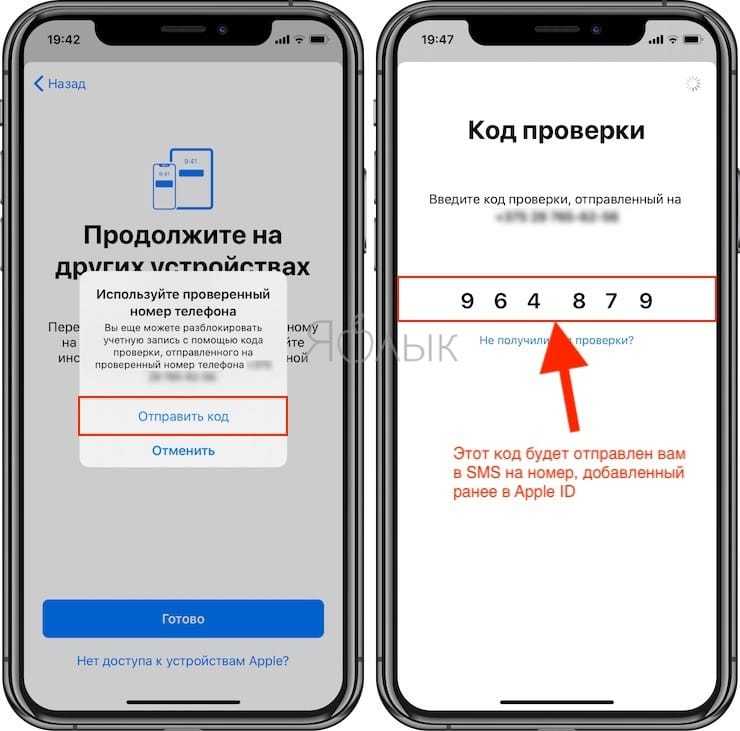
- Как сбросить пароль Apple ID на iPhone и iPad
- Сброс пароля Apple ID на Mac
- Сброс пароля Apple ID от Apple Watch
- Сбросить пароль Apple ID в Интернете
- Сброс пароля Apple ID с другого устройства через службу поддержки Apple
- Посетите Apple Store, чтобы изменить пароль Apple ID
Как сбросить пароль Apple ID на iPhone и iPad
- Откройте Настройки и коснитесь Apple ID 9Баннер 0022.
- Коснитесь Пароль и безопасность .
- Выберите Изменить пароль .
- При появлении запроса введите пароль своего iPhone или iPad.
- Дважды введите новый пароль и нажмите Изменить .
Вы можете выполнить те же действия, даже если забыли текущий пароль Apple ID.
Сброс пароля Apple ID на Mac
- Нажмите на логотип Apple .

- Выберите Системные настройки .
В macOS Ventura это Системные настройки . - Выберите Apple ID .
В macOS Ventura , вам нужно щелкнуть баннер Apple ID.
- Выберите Пароль и безопасность .
- Щелкните Изменить пароль .
Возможно, вам придется подождать некоторое время.
- Введите пароль вашего Mac при появлении запроса.
- Дважды введите новый пароль для подтверждения.
- Нажмите Изменить для подтверждения.
Примечание : Если вы используете macOS Mojave или более раннюю версию, нажмите iCloud → Сведения об учетной записи → Безопасность → Сбросить пароль.
Вы можете выполнить те же действия, даже если не помните свой текущий пароль.
Сброс пароля Apple ID от Apple Watch
- Откройте Настройки на Apple Watch.

- Коснитесь своего Apple ID .
- Теперь коснитесь Пароль и безопасность .
- Выберите Изменить пароль .
- Вас могут попросить ввести код , отправленный на ваши устройства Apple.
- После этого введите текущий пароль.
- Затем введите новый пароль.
- Подтвердите новый пароль, введя его еще раз.
- Коснитесь Изменить для подтверждения.
Как сбросить пароль Apple ID в Интернете
- Посетите AppleID.Apple.com в браузере.
- Войдите в систему, используя свой Apple ID .
Вы можете проверить Запомнить меня , чтобы оставаться в системе. - Выберите Вход и безопасность и нажмите Пароль .
- Введите текущий пароль.
- Затем введите новый пароль.

- Затем снова введите новый пароль для подтверждения.
- Нажмите Изменить пароль для подтверждения.
Сброс пароля Apple ID с другого устройства через службу поддержки Apple помощь от друзей или родственников и выполните следующие действия:
- Установите приложение поддержки Apple на их iPhone.
Вы также можете использовать iPad или iPod touch под управлением iOS 12 или более поздней версии . - Прокрутите вниз и коснитесь Сброс пароля .
- Выберите Другой Apple ID и следуйте инструкциям.
Если ваш идентификатор уже существует, выберите его и нажмите Продолжить . - Введите Apple ID и пароль .
- Введите любой из связанных номеров и нажмите Готово .
- Нажмите Далее .
- Выберите любой из следующих вариантов:
- Готово : После выбора этой опции ссылка для сброса пароля будет отправлена на любое из ваших устройств.
 Выберите этот вариант, если у вас есть доступ к устройству. После выбора этой опции следуйте инструкциям по сбросу пароля Apple ID.
Выберите этот вариант, если у вас есть доступ к устройству. После выбора этой опции следуйте инструкциям по сбросу пароля Apple ID. - Не удается получить доступ к устройствам Apple? Чтобы продолжить процесс сброса пароля на этом устройстве. Если вы выберете это, следуйте дальше.
- Готово : После выбора этой опции ссылка для сброса пароля будет отправлена на любое из ваших устройств.
- Выберите Отправить код на доверенный номер .
- Введите Код подтверждения .
- Теперь введите пароль для iPhone , на котором выполнен вход с вашим Apple ID.
Если вы забыли свой пароль iPhone, у нас есть подробное руководство по его сбросу. - Далее введите новый пароль.
- Введите пароль еще раз для подтверждения.
- Коснитесь Далее для подтверждения.
Посетите Apple Store, чтобы изменить пароль Apple ID
Что? Неужели никто не готов отдать вам свой iPhone для сброса пароля Apple ID? Что ж, по жизни иногда нам приходится сражаться в одиночку. Но не теряйте надежды; если с вами никого нет, у вас есть поддержка Apple (по вопросам, связанным с продуктами Apple, а не с жизнью). Вы можете посетить ближайший магазин Apple Store и получить оттуда помощь.
Но не теряйте надежды; если с вами никого нет, у вас есть поддержка Apple (по вопросам, связанным с продуктами Apple, а не с жизнью). Вы можете посетить ближайший магазин Apple Store и получить оттуда помощь.
Имейте в виду, что вам потребуется контактное лицо для восстановления учетной записи, чтобы они могли помочь вам сбросить пароль.
Измените пароль Apple ID вашего ребенка
Наряду со сменой пароля Apple ID вы также можете изменить пароль Apple ID вашего ребенка, если вы добавили их через Семейный доступ.
- Открыть Настройки → Apple ID .
- Коснитесь Семья и выберите учетную запись вашего ребенка .
- Теперь коснитесь Изменить пароль (ребенка) .
- Далее введите новый пароль.
Имейте в виду, что эта функция работает только для тех, кто уже настроил Семейный доступ в своем Apple ID.
Что делать, если вы забыли пароль от Apple ID?
Все перечисленные выше методы полезны, если вы знаете свой текущий пароль.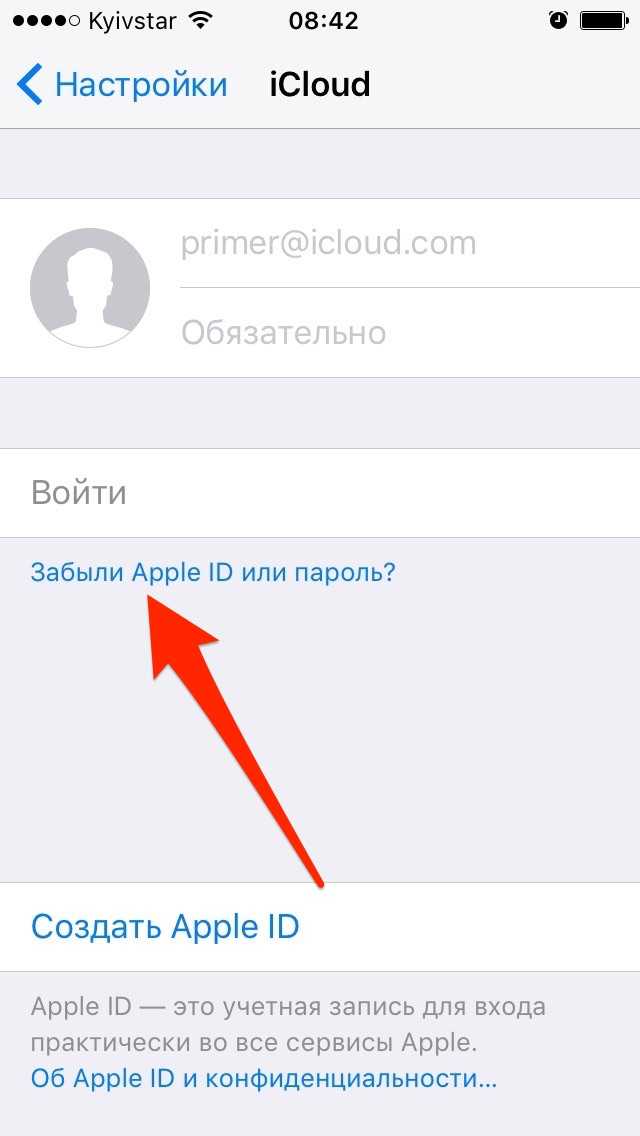 Но если у вас энергозависимая память, как у меня, которая легко забывает пароль, посетите официальную страницу, чтобы решить эту проблему.
Но если у вас энергозависимая память, как у меня, которая легко забывает пароль, посетите официальную страницу, чтобы решить эту проблему.
Мы уже упоминали о том, что делать, если у вас уже есть iPhone или Mac. Вот что вам нужно сделать, если вы забыли пароль Apple ID на новом устройстве:
На новом устройстве
Принесли новое устройство Apple, и когда вы собирались войти в систему с помощью своего Apple ID, вы вспомнили, что вы забыл пароль от Apple ID (ирония судьбы). Не паникуйте; введите свой Apple ID и нажмите Забыли Apple ID или пароль? и следуйте инструкциям на экране.
Часто задаваемые вопросы
В. Меняется ли пароль Apple ID на всех устройствах?
Да. Как только вы измените свой пароль Apple ID, он будет отражен на всех других устройствах, на которых он зарегистрирован, поскольку он связан с iCloud.
В.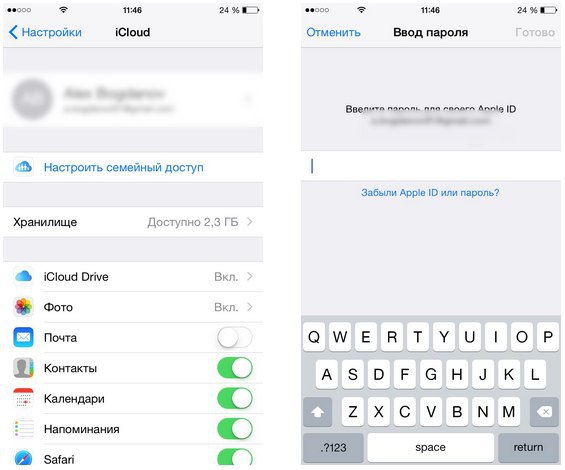 Сколько времени занимает сброс пароля Apple id?
Сколько времени занимает сброс пароля Apple id?
В зависимости от метода вы можете сбросить свой пароль Apple ID в любом месте между 5-15 минутами.
В. Почему мне нужно ждать 27 дней, чтобы сбросить пароль Apple ID?
Если вы видели это приглашение, Apple может быть обеспокоена безопасностью вашей учетной записи и выдвинула это приглашение из соображений безопасности.
Вот и все!
В нашей занятой жизни естественно забывать такие вещи, как пароль Apple ID, дату дня рождения GF/BF, сроки проекта и многое другое. Хотя у меня есть решение для первого, вы должны выяснить, как решить другие проблемы. Кроме того, периодический сброс пароля Apple ID также обеспечивает защиту вашей учетной записи от взлома, вредоносных приложений и веб-сайтов. Если у вас все еще есть какие-либо сомнения или вопросы, дайте мне знать в комментариях.
Эй, прежде чем уйти, вот еще несколько интересных чтений :
- Забыли пароль Apple Watch? Вот как сбросить его
- Как заблокировать заметки на iPhone и iPad
iGeeksBlog имеет дочерние и спонсируемые партнерские отношения.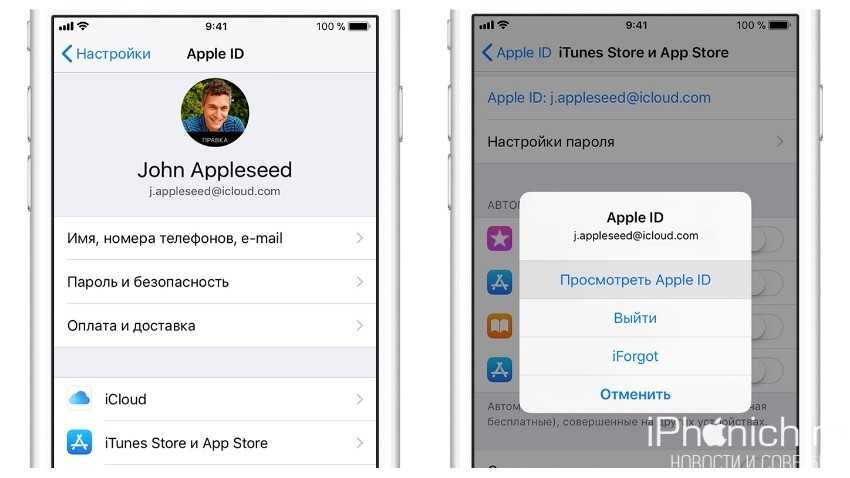 Мы можем получать комиссионные за покупки, сделанные по нашим ссылкам. Однако это не влияет на рекомендации наших авторов. Вы можете прочитать больше о нашем обзоре и редакционном процессе здесь.
Мы можем получать комиссионные за покупки, сделанные по нашим ссылкам. Однако это не влияет на рекомендации наших авторов. Вы можете прочитать больше о нашем обзоре и редакционном процессе здесь.
Автор
Anoop любит находить решения для всех ваших сомнений в технологиях. Когда он не в своих поисках, вы можете найти его в Твиттере, говорящим о том, что у него на уме.
Как сбросить пароль Apple ID
Когда вы совершаете покупку по ссылкам на нашем сайте, мы можем получать партнерскую комиссию. Вот как это работает.
(Изображение предоставлено iMore)
Нужно сбросить пароль Apple ID? Это простое руководство покажет вам, как сбросить пароль Apple ID независимо от того, к какому устройству у вас есть доступ.
В основе вашего устройства Apple лежит ваш Apple ID, ваш ключ к iCloud, загрузка приложений из App Store, настройка Find My и многое другое в экосистеме Apple. Поэтому, когда вы теряете доступ, это может ощущаться как конец света, поскольку ваши ценные данные становятся недоступными.
Выполнив эти шаги, вы сможете снова начать работу с iCloud и App Store в кратчайшие сроки.
Как сбросить пароль Apple ID с помощью адреса электронной почты или контрольных вопросов
Если у вас не включена двухфакторная аутентификация (мы настоятельно рекомендуем сделать это из соображений безопасности), вам нужно будет использовать свой адрес электронной почты или ответить на контрольные вопросы, чтобы сбросить пароль Apple ID.
- Перейдите на iforgot.apple.com (откроется в новой вкладке) в любом веб-браузере
- Введите свой Apple ID адрес электронной почты
- Добавьте символ , который вы видите на экране
8
2 Нажмите Продолжить
8
7
(изображение Кредит: IMORE)
- Подтвердите свой номер телефона
- Выберите Продолжить
- Следуйте Apple Дополнительная инструкция S на экране
(Image Credit: Imore)
Как вызово Пароль Apple ID на iPhone или другом доверенном устройстве Apple
Лучший способ сбросить пароль Apple ID — использовать устройство, на котором вы уже вошли в систему. Конечно, это бесполезно, если у вас есть новое устройство или вы не можете войти в него, в обоих этих случаях перейдите к шагам для нового устройства ниже.
Конечно, это бесполезно, если у вас есть новое устройство или вы не можете войти в него, в обоих этих случаях перейдите к шагам для нового устройства ниже.
- Нажмите приложение Настройки на вашем устройстве
- Выберите Имя В верхней части основных настроек страница
- Выберите Пароль и безопасность
(Изображение предоставлено iMore)
Вы также можете выполнить эти шаги на надежном iPad, iPod touch или Apple Watch.
Как сбросить пароль Apple ID или iCloud на Mac
Вы также можете изменить свой пароль Apple ID через Mac.
- Выберите значок Apple в левом верхнем углу компьютера.
- Выберите Системные настройки из раскрывающегося меню.
- Щелкните свой Apple ID
- Выберите Пароль и безопасность
- Нажмите Изменить пароль и следуйте дополнительным инструкциям
(Изображение предоставлено iMore)
0023
Если вы пытаетесь изменить свой Apple ID на новом устройстве, вы можете выполнить другие действия.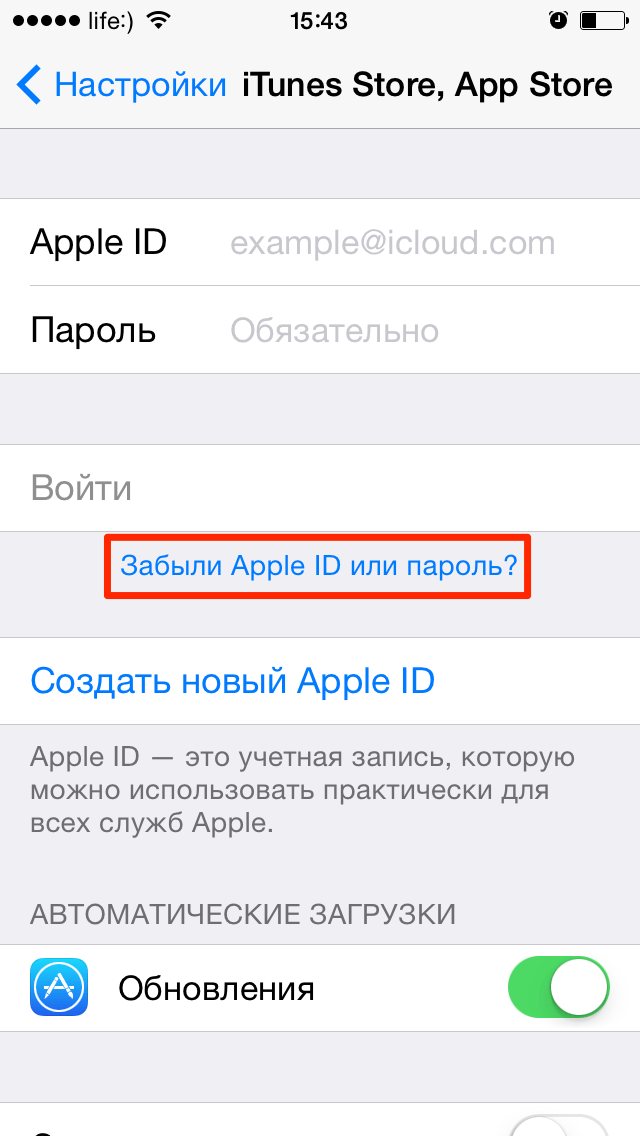 «Новое устройство» — это любое устройство Apple, на котором вы не вошли в систему со своим Apple ID. Вы выполните это, выбрав «Забыли Apple ID или пароль?» когда появится опция.
«Новое устройство» — это любое устройство Apple, на котором вы не вошли в систему со своим Apple ID. Вы выполните это, выбрав «Забыли Apple ID или пароль?» когда появится опция.
Это решение также можно выполнить на чужом устройстве Apple или даже на одной из моделей дисплея в Apple Store.
Как сбросить пароль Apple ID в приложении поддержки Apple
Также можно сбросить настройки устройства Apple с помощью официального приложения поддержки Apple (откроется в новой вкладке) для iPhone и iPad.
- Нажмите на ссылку Apple ID под заголовком «Дополнительные продукты»
- Затем выберите Забыть пароль Apple ID
- Выберите Начать работу и следуйте дополнительным инструкциям
2 90 (Изображение: iMore кредит) Несколько вариантов сброса пароля Apple ID
Без вашего Apple ID ваша работа с устройствами Apple будет ограничена. Вот почему важно помнить свой пароль.
Если вы забыли пароль Apple ID и вам нужно сбросить его, существует множество способов снова войти в систему.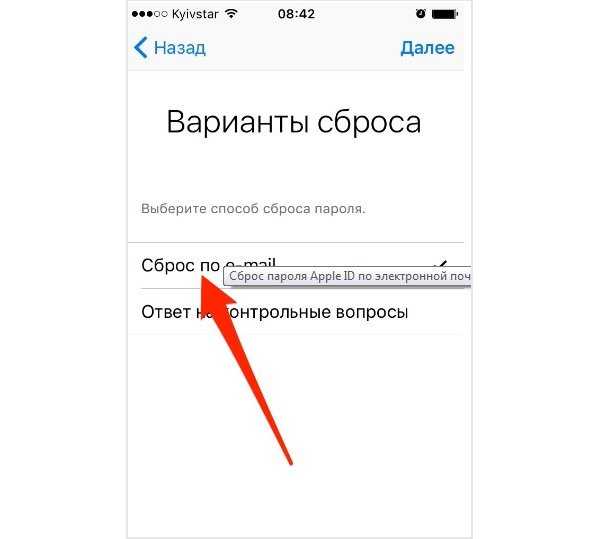 При этом, по моему опыту работы в Genius Bar, бывают обстоятельства, когда ваша учетная запись должна пройти через более длительную учетную запись. процессы восстановления, прежде чем вы снова получите доступ. Вот почему всегда лучше быть в безопасности, чем сожалеть, и стоит хранить свой пароль Apple ID в надежном месте.
При этом, по моему опыту работы в Genius Bar, бывают обстоятельства, когда ваша учетная запись должна пройти через более длительную учетную запись. процессы восстановления, прежде чем вы снова получите доступ. Вот почему всегда лучше быть в безопасности, чем сожалеть, и стоит хранить свой пароль Apple ID в надежном месте.
Наши новости, обзоры, мнения и простые руководства помогут любому владельцу iPhone стать поклонником Apple.
Свяжитесь со мной, чтобы сообщить новости и предложения от других брендов будущего.
Джон-Энтони Дизотто — это руководство для редактора iMore, которое гарантирует, что вы сможете извлечь максимальную пользу из своих продуктов Apple, и поможет исправить проблемы, когда ваша технология не работает сама по себе.
Живя в Шотландии, где он работал в Apple техническим специалистом по ремонту iOS и iPhone в баре Genius, Джон-Энтони использует экосистему Apple уже более десяти лет и гордится своей способностью заполнять кольца активности Apple Watch.
 При обновлении до iOS 9 или новее или macOS High Sierra или новее настройки безопасности вашего устройства автоматически обновятся до двухфакторной аутентификации.
При обновлении до iOS 9 или новее или macOS High Sierra или новее настройки безопасности вашего устройства автоматически обновятся до двухфакторной аутентификации.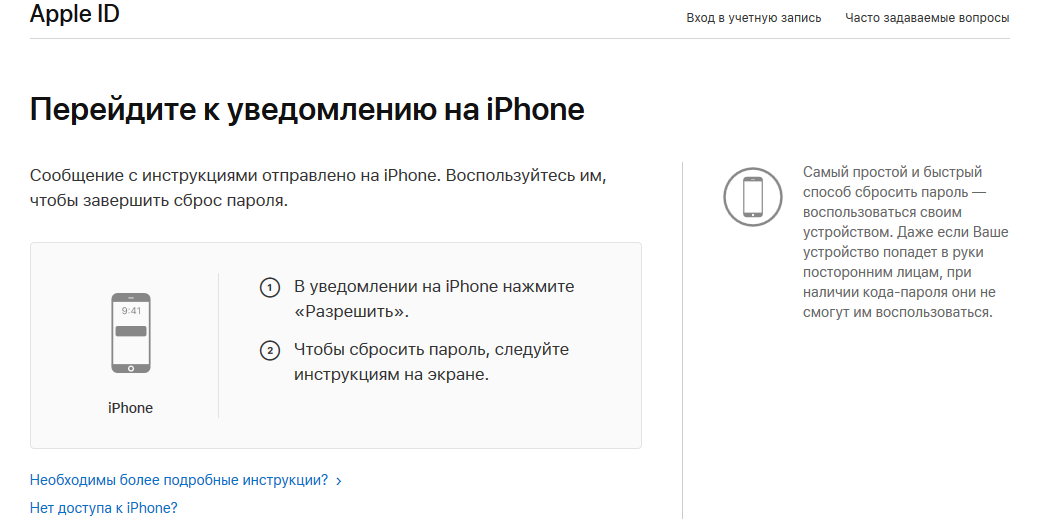 Apple использует их для восстановления учетной записи помощника.
Apple использует их для восстановления учетной записи помощника.
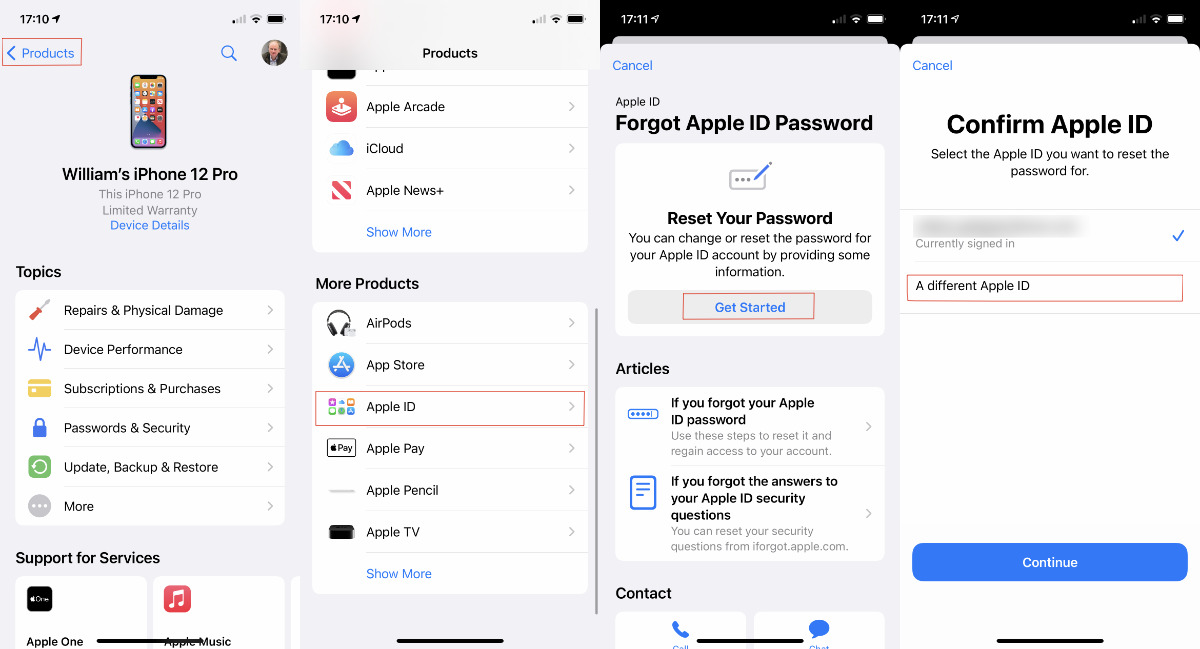

 Выберите этот вариант, если у вас есть доступ к устройству. После выбора этой опции следуйте инструкциям по сбросу пароля Apple ID.
Выберите этот вариант, если у вас есть доступ к устройству. После выбора этой опции следуйте инструкциям по сбросу пароля Apple ID.